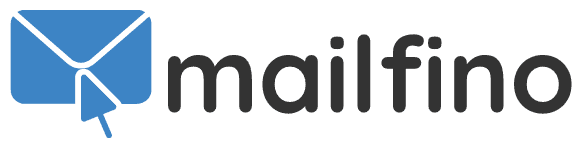Einstellungen (Verbindung zwischen cobra und [MNR_ProductName])
Im Einstellungs-Dialog werden für den Login Benutzername und Passwort für Ihr [MNR_ProductName] Konto eingegeben. Dieser Dialog wird auch dann angezeigt, wenn Sie ein Mailing versenden möchten, aber noch keine Login-Daten eingegeben haben.
Der Dialog besteht aus drei Seiten:
Benutzerkonto
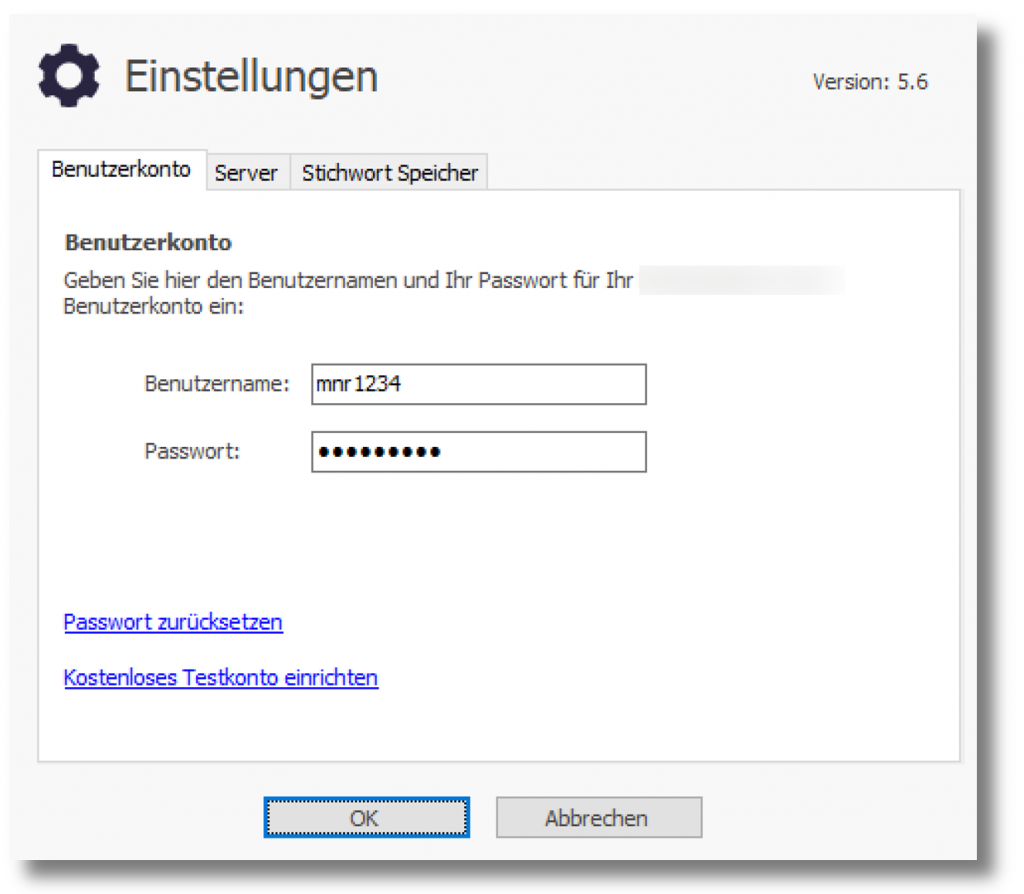
Hier geben Sie Benutzername und Passwort für Ihr [MNR_ProductName] Konto an. Mit dem Link Passwort zurücksetzen können Sie sich ein neues Passwort zuschicken lassen.
Mit Kostenloses Testkonto einrichten erstellen Sie ein kostenfreies Testkonto. Dabei öffnet das System ein Browser-Fenster, mit dem Sie sich ein Testkonto einrichten können:
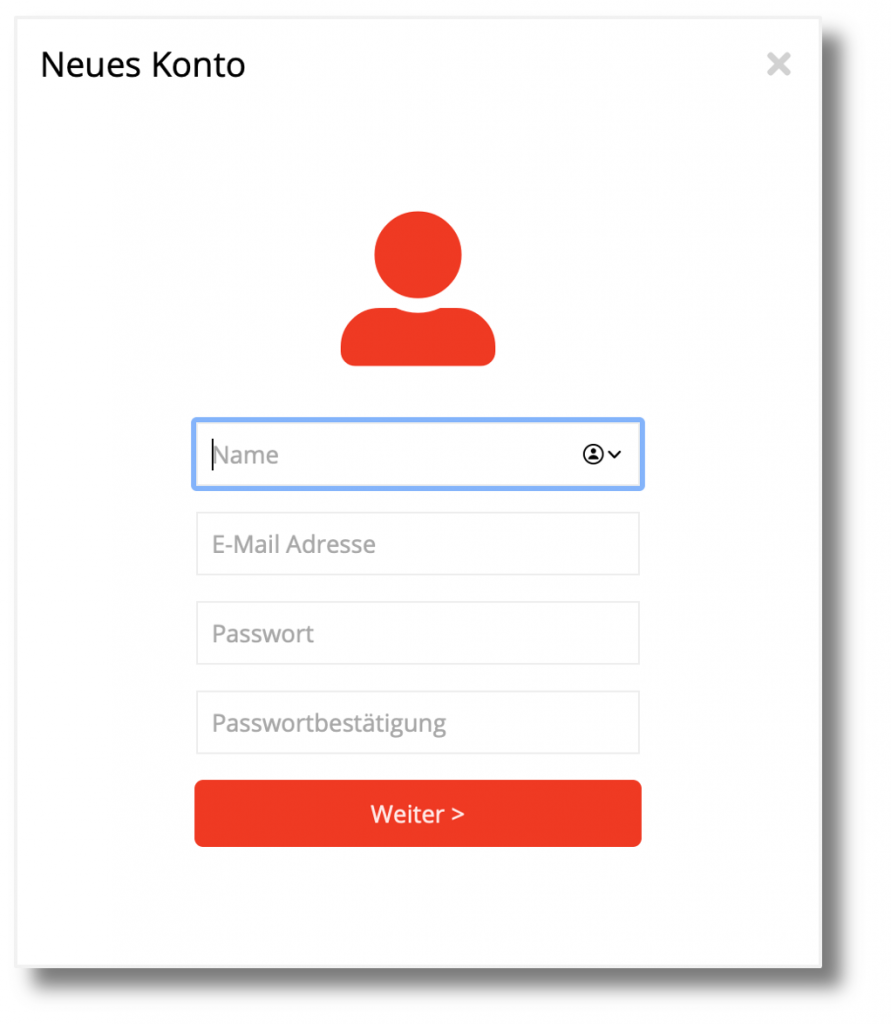
Testkonten ermöglichen den Versand von bis zu 100 E-Mails im Monat. Hierzu müssen die folgenden Angaben gemacht werden: Name, E-Mail-Adresse, Passwort, Passwortbestätigung.
Server
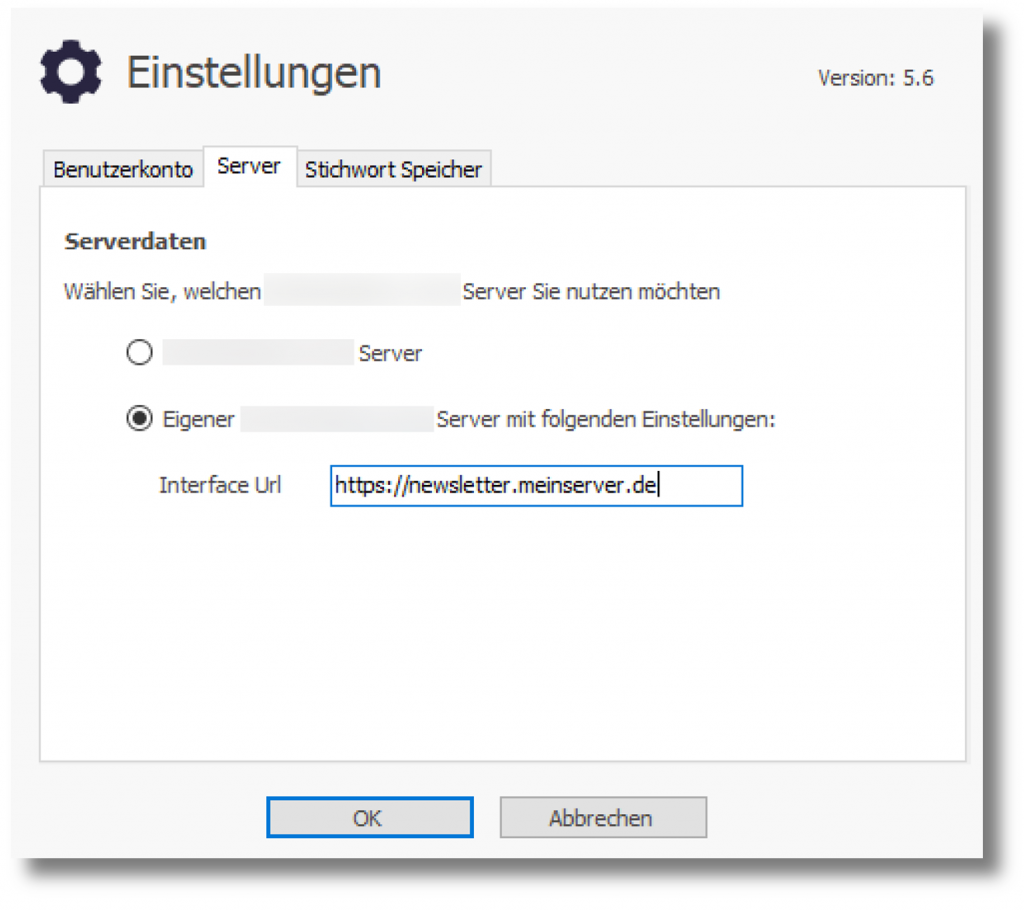
In den Server-Einstellungen können Sie angeben, zu welchem Server sich das Add-In Verbinden soll. Normalerweise nutzen Sie den [MNR_ProductName] Server.
Haben Sie einen eigenen [MNR_ProductName] ‚OnPremise‘ Server, geben Sie hier die URL des Servers ein.
Stichwort Speicher
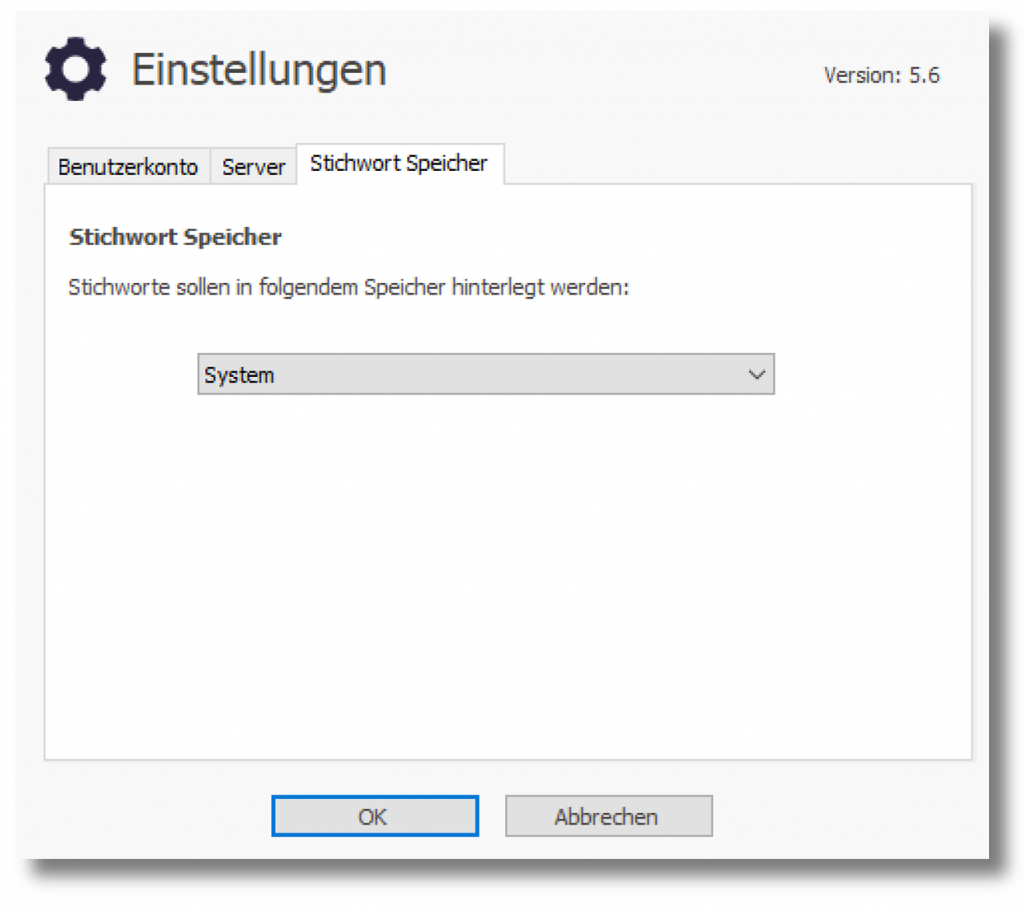
Hier können Sie festlegen, in welchem Stichwort-Speicher vom [MNR_ProductName] Add-In vergebene Stichworte hinterlegt werden soll. In cobra AddressPlus steht hierfür nur der System-Stichwort-Speicher zur Verfügung, in den höheren Versionen können eigene Stichwort-Speicher festgelegt werden.
Beim Klick auf „Ok“ wird überprüft, ob der Account besteht und Benutzername und Passwort gültig ist. Wenn der Dialog daraufhin geschlossen wird, ist alles ok, anderenfalls zeigt das System eine Fehlermeldung an.